Программа для учета интернет трафика и организации сетевых подключений. Приложение позволяет производить подсчет любого сетевого трафика. Программа позволяет организовать раздачу интернета в локальной сети, а встроенный фаервол защищает сетевое соединение…
64IP Port Scanner – простой сканер открытых портов
Если у вас имеются не учтённые открытые порты на устройстве, то вы потенциальная жертва хакеров, которые могут воспользоваться данной ситуацией для атаки на ваше устройство.
Free IP Switcher – переключатель настроек сетевого адаптера
Позволяет в пару кликов, изменить настройки сетевого адаптера, при подключении к разным сетям: IP-адрес, сетевые маски, шлюз по умолчанию, сервер DNS, сервер WINS, настройки прокси сервера, а также принтер по…
Hamachi – виртуальная локальная сеть через интернет
Созданная программой сеть ничем не отличается от обычной локальной сети, связь между несколькими компьютерами, использования общих принтеров, игры по локальной сети, управление компьютерами и прочие возможности, и при этом сеть…
Создание и настройка сети WINDOWS 10 | Если не отображаются общие папки
NetAdapter Repair – сбросить настройки сети и интернета
Устранить неполадки, и исправит сеть и подключение к интернету. Помогает сбросить настройки сети в стандартное положение, показывает основную информацию сети (ip адрес, днс, имя компьютера) и восстанавливает настройки брандмауэра, TCP/IP,…
Radmin VPN – создание локальной сети в интернете
Простой инструмент, который позволяет объединить, удалённые друг от друга компьютеры, в единую локальную сеть с надёжным шифрованием. Вы сможете удалённо администрировать компьютеры, просматривать ресурсы и работать с удалённым рабочим столом.…
Get my IP – как узнать внешний ip адрес
Чтобы каждый раз не запускать браузер, для того, чтобы узнать свой IP, можно воспользоваться бесплатной утилита, которая покажет ваши внутренний и внешний IP адреса. Get my IP – маленькая и…
MAC spoofer – как изменить mac адрес компьютера
Маленькая бесплатная программа, при помощи которой можно легко изменять MAC-адреса в сетевых картах на вашем компьютере. Меняет программный MAC-адрес, а не аппаратный, и умеет работать с беспроводными сетевыми адаптерами.
Ip Lookup – крошка покажет ip адрес вашего компьютера
Как узнать свой IP (айпи) адрес, определить и проверить IP адрес компьютера в локальной и интернет сетях. Бесплатная программа покажет все IP адреса вашего компьютера.
NetTraffic – мониторинг интернет соединения и контроль трафика
Простая программа которая помогает узнать количество израсходованного трафика. Ведёт детальную статистику полученной и переданной информации, производит мониторинг скорости интернет соединения, показывает скорость и может вести подсчёт в денежном эквиваленте. В…
PortExpert – монитор сетевой активности
PortExpert – портативный софт для отслеживания интернет активности всех приложений в системе. О каждом найденном процессе отображается подробная информация – IP адрес, порт, протокол, имя процессов и PID. При помощи…
🔧КАК НАСТРОИТЬ И ОПТИМИЗИРОВАТЬ ИНТЕРНЕТ / ПОНИЖАЕМ ПИНГ и ЗАДЕРЖКУ В ИГРАХ [2023]
Lim Network Info – мониторинг сетевой активности
Программа предназначена для мониторинга активности сетевого подключения. В главном окне представлены два графика, которые показывают в графической форме скорость загрузки и отправки данных в сети.
Dukto – передать файл компьютеру в локальной сети
Удобная программа для использования на работе и дома, без пользовательских ограничений для передачи файлов по локальной сети. Программа является одновременно и клиентом и сервером, просто отправьте текстовое сообщение или файл…
SoftPerfect WiFi Guard – как защитить WiFi сеть
Как защитить wifi сеть? SoftPerfect WiFi Guard – бесплатная утилита, которая способна защитить домашнюю wifi сеть от взлома и несанкционированного доступа. Программа выявит все устройства которые подключены к сети, и покажет…
Источник: blogosoft.ru
Как настроить локальную сеть на Windows? Простейшие способы

Локальная сеть — как настроить
Рассмотрим различные варианты, как настроить локальную сеть между компьютерами. Локальная сеть как настроить:
- При помощи вай-фай роутера.
- С использованием кабеля.
- С применением свича.
- Устроить виртуальную сеть.
Настройка локальной сети для ОС Windows 10, 8, 7
Для корректной работы необходимо, чтоб все ПК были в пределах одного рабочего ансамбля. Приведем пример, как настроить локальную сеть на windows, используя сеть MSHOME.
Для ее активации следует проделать такие манипуляции:
1 Нужно через конфигурации меню «Пуск» зайти в «Панель управления» .
2 Найти вкладку «Система и безопасность» .
3 Обратится к разделу «Система» .
4 Теперь перед вами появится окно, в левой части которого нужно отыскать раздел «Дополнительные параметры системы» .
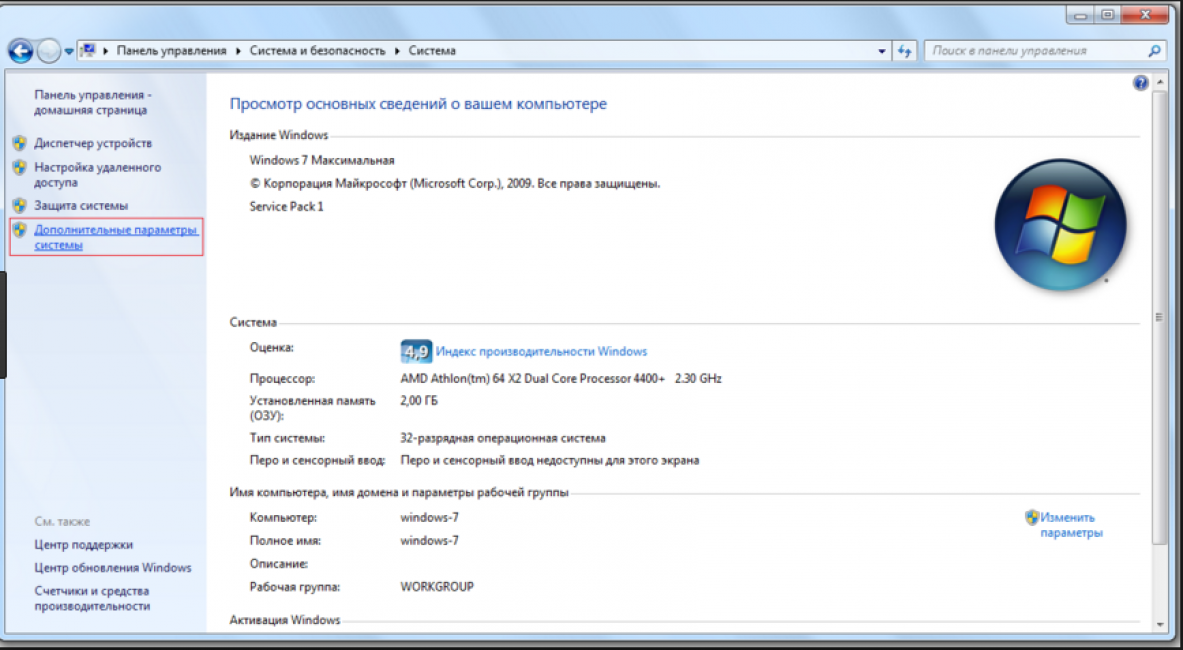
Как получить доступ до конфигураций локальной сети
5 Появится страничка с несколькими вложениями. Нужна та, которая именуется «Имя компьютера» .
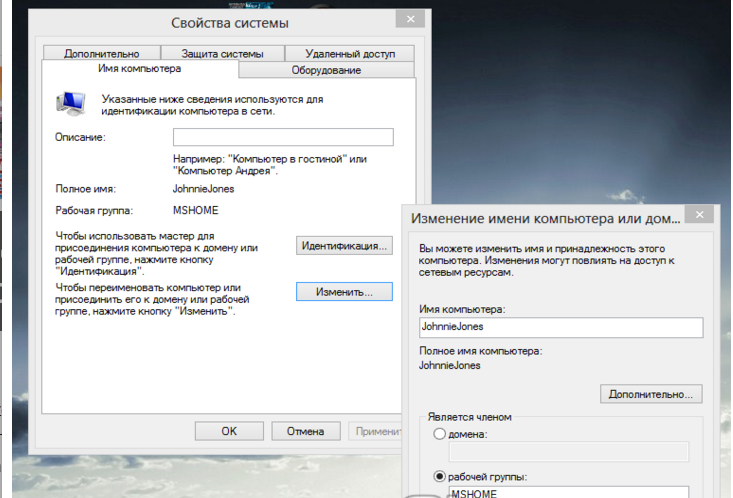
Следует кликнуть по кнопке «Изменить»
6 Здесь опускаемся к значку «Изменить» , и в окне, которое появилось, вносим изменения в название рабочей группы. Нужно прописать, в нашем случае, MSHOME.
Главное правило – все буквы должны быть заглавными.
7 Сохраняем заданные параметры клавишу «Ок» .
8 В обязательном порядке следует выполнить перезагрузку компьютера, для вступления в действие новых конфигураций.
Настройка IP адреса
Читай также: 5 Советов по настройке файла подкачки Windows (7/8/10)
Следующим шагом является настройка IP адреса для нескольких персональных устройств.
- Заходим в раздел «Панели управления» под названием «Сеть и интернет» .
- Нужно отыскать вкладку «Центр управления сетями и общим доступом» .
- Далее просмотреть левую часть вкладки и найти раздел «Изменения параметров адаптера» .
- Затем нужно обратиться к пункту с названием вашей сетевой карты, кликнуть на него. Появится окно «Свойства» .
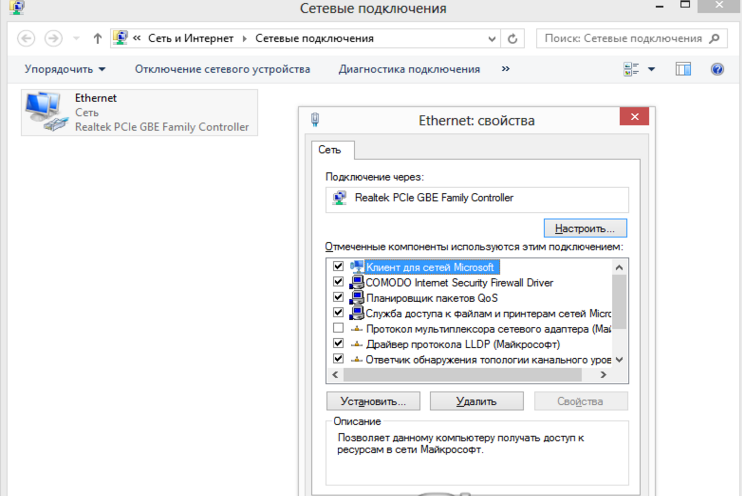
Находим, как называется сетевая карта и, кликнув по имени, переходим к изменению ее свойств
- Здесь нужно выбрать раздел «Протокол Интернета версии 4» и зайти в его свойства.
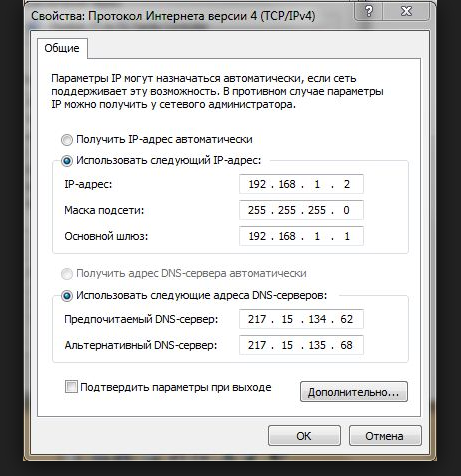
Настройка параметров протокола интернета
Если ваша связь выполнена при помощи роутера и включен DHCP сервер, то следует установить такие настройки в показанном окне:
- IP-адрес – в автоматическом режиме;
- DNS-Сервер – автоматический режим;
- Основной шлюз – авто режим.
Хотя все компьютеры связаны, каждый из них должен иметь собственный IP-адрес.
Настроить видимость для компьютера
Читай также: Как пользоваться Tor — Основные понятия и примеры
Следующим шагом следует настроить видимость для компьютера в рамках этой сети. Выполняем следующие манипуляции:
- Заходим через пуск в «Панель управления» .
- Затем в раздел «Сеть и интернет» .
- «Центр управления сетями и общим доступом» .
- Обращаемся к левой части странички, в которой нужен пункт «Изменить дополнительные параметры общего доступа» .
Появилось окно с конфигурациями для общего доступа.
В каждом из них нужно активировать пункты:
сетевое обнаружение,
общий доступ,
доступ к файлам и принтерам.
Еще здесь нужно отключить доступ с парольной защитой, чтобы каждый пользователь имел возможность пользоваться файлами и папками.
- Сохраняем настроенные параметры.
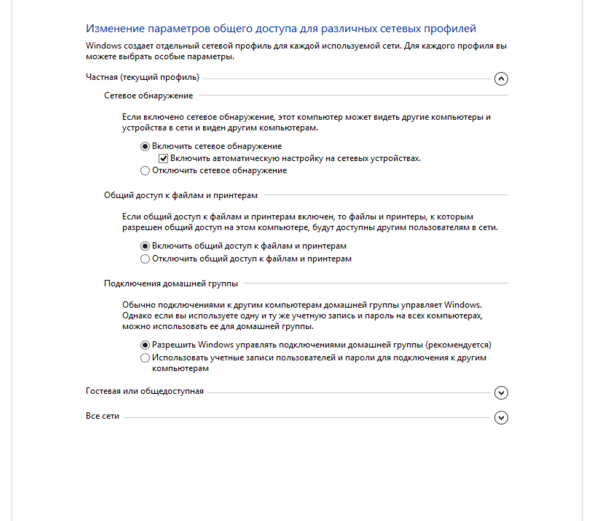
Как изменить конфигурации для настройки общего пользования по локальной сети
Настройки для папок
Теперь нужно изменить настройки для всех тех папок, которые должны быть в общем пользовании по локальной сети.
При этом не обязательно разрешать изменять значение данных, записанных там. Достаточно открыть доступ к просмотру.
1 Навести курсор на изменяемую папку, и кликнуть правой кнопкой.
2 Нужна вкладка «Свойства» , а в ней раздел «Общий доступ» .
3 Здесь переходим к пункту «Расширенная настройка общего доступа» .
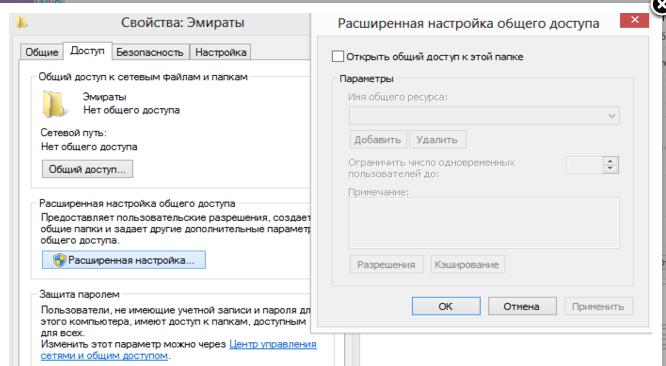
Изменения конфигураций при настройке доступа к папкам по локальной сети
4 На этой страничке, первой строчкой находится надпись «Открыть общий доступ к этой папке», а перед ней, специальное окошко, в котором нужно проставить галочку для активации данной функции.
5 Опускаемся до кнопки внизу страницы «Разрешения» и жмем на нее. Таким образом, необходимая папка приобретает обозначенные права.
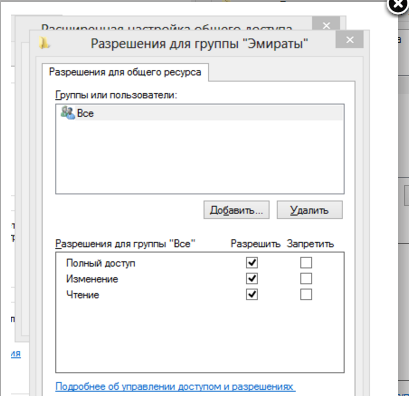
Так выглядит папка со всеми настроенными разрешениями
6 Активируем настройки, нажав на «Ок» .
7 Следующая изменяемая вкладка «Безопасность» .
8 Находим кнопку «Изменить» и кликаем в нее.
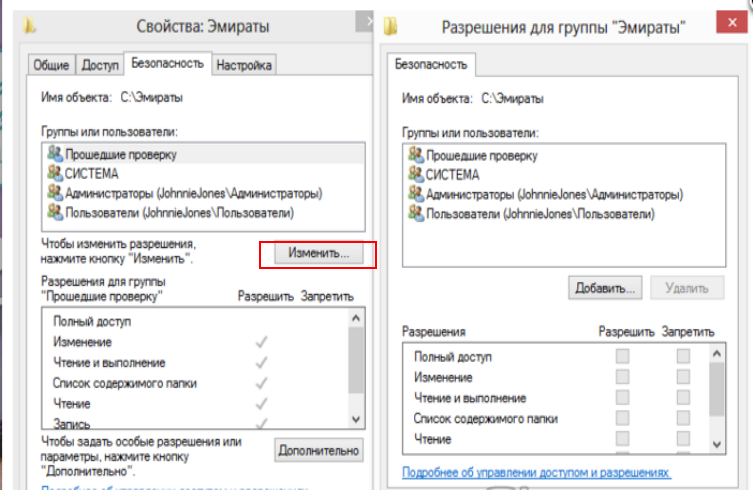
Настраиваем параметры безопасности
9 Появится новая вкладка с разделом «Добавить» . Нужно зайти в него и опустится к месту, в котором предлагается ввести имена всех выбираемых объектов. Здесь нужно прописать слово «Все» — это название группы, безо всяких кавычек и точек.

Нужно написать слово «Все» в окне для изменения данных
10 Подтвердите действия кнопкой «Ок» .
11 Созданная папка добавится в раздел «Безопасность» , в окне «Группы и пользователи» .
12 Нужно кликнуть по ней, и в окне, расположенном ниже «Разрешения для группы «Все» , проставить галочки, чтоб определить уровень доступа.
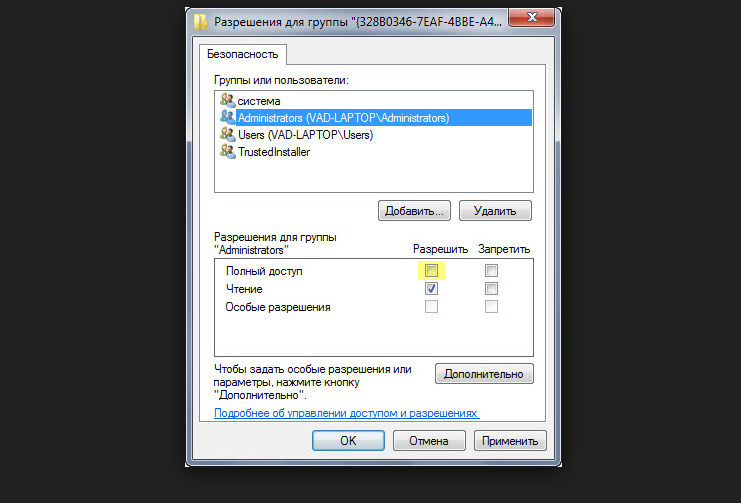
Пример, как проставить разрешения для выбранной группы
13 Сберегаем новые данные во всех вкладках, используя кнопку «Ок».
14 Так же нужно перезагрузить компьютер.
Настроенная локальная сеть позволит связать некоторое количество гаджетов в одно. Это чаще применяется для организации взаимодействия между компьютерами на работе.
В домашних условиях данная настройка тоже возможна, но не для всех является необходимой.
Настройка с использованием кабеля
Настроить локальную сеть компьютер- компьютер, можно с использованием кабеля. Используется RJ45. Он бывает двух видов:
Для создания подобного объединения нам понадобится перекрестный соединитель. Различать кабеля самостоятельно понадобится только лишь при покупке.
Так как нынешние сетевые карты могут самостоятельно определять его тип во время установки.
Если под рукой оказался кабель другого типа – это не страшно. Программа автоматически определит это и подберет все необходимые настройки.

Кабель для создания локальности для нескольких компьютеров
Деталь нужно верно подключить в ячейку ПК. Зажжется зеленый индикатор – это означает, что все функционирует хорошо.
- Заходим в «Панель управления» и обращаемся к «Сетевому подключению» .
- Выделяем значок и используем правую кнопку на мышее.
- Появляется окно, в нем нужно выбрать строку «Свойства» .
- Всплыло страничка, в которой прописано подключение и находятся способы, которые применяют при данном сопряжении.
- Выделяем последний пункт и нажимаем ниже кнопку — «Свойства» .

Настройка подключение при помощи кабеля
- В данном разделе нужно обозначить ай пи адрес. Он должен быть в таком формате 192.168.ххх.ххх. На обоих ПК они не могут быть одинаковыми.
- Сохраняем конфигурации, используя кнопку «Ок» .
- Выполняем перезагрузку.
Виртуальное сетевое подключение
Иногда бывают моменты, что необходима локальная сеть, но ее у вас попросту нет. Такую проблему можно решить с применением виртуального сопряжения компьютеров.
Для того чтоб она появилась, нужно скачать соответствующую программу. Например, Hamachi (платная), Comodo EasyVPN (есть бесплатный вариант), Remobo(бесплатный пробный вариант).
Используем для примера Comodo EasyVPN и рассмотрим, как ее подключить. Все остальные подобные программы активируются практически одинаково.
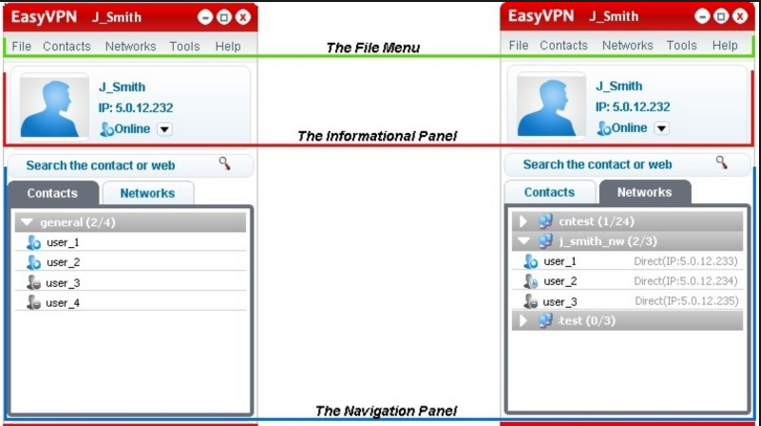
Программа для настройки виртуальной локальной сети
После установки утилиты на оба компьютера, нужно создать каждому человеку персональную страничку. Это делается в самой программе при помощи кнопки «Register a new account».
Первый пользователь должен зайти в меню, открыть раздел «Create a new network», обозначить название для сети и задать пароль.
Второй пользователь, после этого, тоже запускает программу, в ее настройки и, перейдя в «Join a network», вписывает данные, полученные от оппонента. Настройка готова, можно общаться или играть в игрушки.
ВИДЕО: Как настроить сеть по LAN между двумя компьютерами
Как настроить сеть по LAN между двумя компьютерами
Как настроить локальную сеть на Windows? Простейшие способы
Простая инструкция
Статья позволяет разобраться, как настроить локальную сеть. Указаны все варианты, при помощи которых можно создать подобное подключение. Как оказывает, это довольно легко и просто.
Простота настройки
Безопасность
Связанные статьи
- Как изменить логин в Скайпе (Skype) на телефоне или компьютере: ТОП-4 Способа
- ТОП-4 Простых способа как изменить любое расширение файла в Windows 7/10
- ТОП-20 Социальных сетей в России | Рейтинг 2021 года
- Как исправить размытые шрифты в Windows 10 и других приложениях | ТОП-5 Способов решения
- Биржи фриланса | ТОП-200+ Лучших для новичков и профи
- Как изменить шрифт на компьютере под управлением Windows: Все проверенные способы
- Как узнать ключ продукта Windows 10 — Все способы определения
- Как настроить кнопки мыши — Самые легкие варианты
В избранное В избранном Removed 2
Денис Мороз
Связанные статьи
Добавлено избранное Удалено из избранного 1

Обучение английскому языку по скайпу. ТОП-30 Онлайн-курсов + 5 Бесплатных
Добавлено избранное Удалено из избранного 0

Обучение копирайтингу. ТОП-10 Онлайн-курсов + 5 Бесплатных
Добавлено избранное Удалено из избранного 1

Сервис для email-рассылок. ТОП-15 Лучших +Бесплатные
Добавлено избранное Удалено из избранного 2

Обучение английскому языку по скайпу. ТОП-30 Онлайн-курсов + 5 Бесплатных
3 комментария
Все Полезные Высокий рейтинг Низкий рейтинг Добавить отзыв
Войдите, чтобы ответить
У меня Windows 8.1, тоже нужна помощь. Напрямую ethernet работает нормально, через маршрутизатор не хочет, беспроводные соединения обрываются. Проверка ничего не дала (((
Войдите, чтобы ответить
Очень нужна инструкция как настроить на xp? Че то не получается никак, а нужен доступ к файлам срочно. Я уже думал проблема в кабеле (у меня витая пара) хотел наехать на провайдера, но на vista все хорошо работает, а на втором пк никак.
Войдите, чтобы ответить
Как раньше было, капец… коммутаторы, соединение…. Прям вычислительная техника )))
Сейчас легче гораздо, можно самотоятельно настроить.
1. Нажимаем кнопку Пуск. В появившемся меню выбираем «Панель управления». Затем в панели управления кликаем по иконке «Сетевые подключения». Если такой иконки не видно, предварительно слева в колонке кликаем по ссылке «Переключение к классическому виду» и теперь снова находим нужный ярлычок.
2. Теперь кликаем правой кнопкой мыши на ярлычке «Подключение по локальной сети» и выбираем вариант «Свойства». 3. В появившемся окне в центральном списке выбираем вариант «Протокол интернета TCP/IP» и чуть ниже справа жмем на кнопку Свойства.
4. Убедитесь, что в появившемся окне отмечены опции «Получить IP автоматически» и «Получить адрес DNS-сервера автоматически». После чего закрываем все окна, нажимая кнопки ОК. Теперь подключение по локальной сети настроено.
5. Чтобы сменить MAC-адрес сетевой карты, необходимо после выполнения пункта 2 этой инструкции в появившемся окошке нажать на кнопку Настроить. 6. Перейдите в закладку «Дополнительно» или «Advanced» и слева выберите в списке вариант «Сетевой адрес» или «Network Address». В поле «Значение» или «Value» введите MAC-адрес, состоящий из 12 символов (латинские буквы и цифры) без пробелов, тире и точек. Необходимый MAC-адрес можно узнать по телефону техподдержки абонентов, предварительно выяснив ваш логин или номер договора.
Комментировать Отмена ответа
Для отправки комментария вам необходимо авторизоваться.
Источник: geekhacker.ru
Программы настройки сетей на компьютере
Ускоряет систему, реестр и доступ в Интернет. Оптимизирует, чистит и исправляет все проблемы с ПК в 1 клик. Выявляет и удаляет шпионские и рекламные модули.
Программа — победитель многих конкурсов. Подробнее
![]()
BlueLifeHosts editor — небольшая бесплатная утилита, с помощью которой вы сможете быстро отредактировать файлы HOSTS.
get_app1 238 | Бесплатная |
![]()
AnyDesk — бесплатное приложение, которое предназначено для удаленного доступа к компьютеру. Присутствует возможность администрирования, доступ ко всем файлам, папкам, фотографиям, музыке на удаленном ПК, полная конфиденциальность и безопасность доступа.
get_app116 645 | Бесплатная |
![]()
TeamViewer QuickSupport — небольшой, удобный и простой модуль клиента TeamViewer, который мгновенно запускается и не требует отдельной установки, а также прав администратора.
get_app19 570 | Бесплатная |
![]()
TeamViewer — приложение для администрирования удаленных компьютеров и серверов, использующее защищённые каналы передачи данных с обменом ключами и AES-шифрованием сеанса. Присутствует возможность демонстрации экрана другим пользователям, передача файлов.
get_app362 324 | Бесплатная |
![]()
Lansweeper — программа для анализа различных параметров находящихся в сети компьютеров.
get_app5 171 | Бесплатная |

WakeMeOnLan — небольшая бесплатная утилита, которая позволяет удаленно включить один или несколько компьютеров посредством отправки через сеть Wake-On-LAN (WOL) пакетов.
get_app33 484 | Бесплатная |
![]()
Supremo — инструмент для удаленного управления другим компьютером, который станет хорошим помощником для администрирования сетей, обеспечения технической поддержки по интернету.
get_app32 211 | Бесплатная |
![]()
Приложение, которое призвано помочь пользователям осуществлять полный контроль за разными удаленными соединения на вашем ПК. Доступен запуск нескольких соединений, имеется функция быстрого подключения к удаленной машине, управление VPN-соединениями и пр.
get_app1 398 | Бесплатная |

NxFilter — утилита для контроля активности пользователей в Интернете, функционирующая по принципу web-фильтра.
get_app3 875 | Бесплатная |
![]()
Бесплатная и простая в использовании программа для удаленного управления клиентскими компьютерами в локальной сети. Можно заблокировать или разблокировать любой клиентский компьютер, отправлять текстовые сообщения на любой клиентский компьютер и прочее.
get_app81 | Бесплатная |
![]()
NetBalancer — небольшая программа для контроля и управления интернет-трафиком на ПК. Можно задавать лимит скорости на прием/отдачу, выставлять приоритеты или полностью запрещать выбранным приложениям выход в Интернет. Присутствует встроенный планировщик.
get_app115 187 | Условно-бесплатная |

10-Страйк: Сканирование Сети — бесплатная программа для сканирования локальной сети и обнаружения активных хостов, компьютеров и серверов.
get_app10 225 | Бесплатная |

10-Strike Connection Monitor — программа мониторинга подключений и контроля доступа к папкам компьютера по сети. Ведёт журнал доступа сетевых пользователей к файлам и папкам, выдает оповещения при подключениях, отсылает оповещения по e-mail.
get_app3 327 | Условно-бесплатная |
![]()
TrustViewer — программа, которая поможет настроить удаленный доступ к другому компьютеру через интернет.
get_app3 626 | Бесплатная |
![]()
Интернет Контроль Сервер — мощный программный комплекс, который отделит Вашу корпоративную сеть от Интернета, контролируя все информационные потоки и осуществляя учет трафика.
get_app12 761 | Условно-бесплатная |
Источник: www.softportal.com